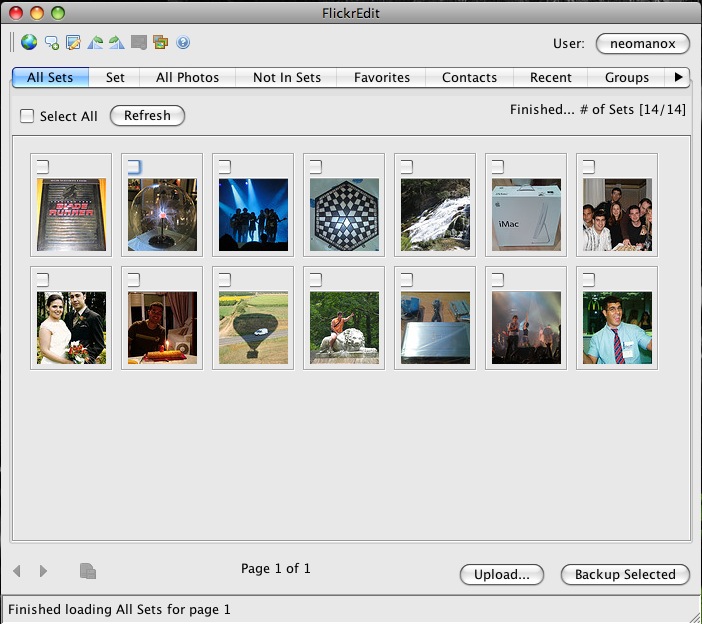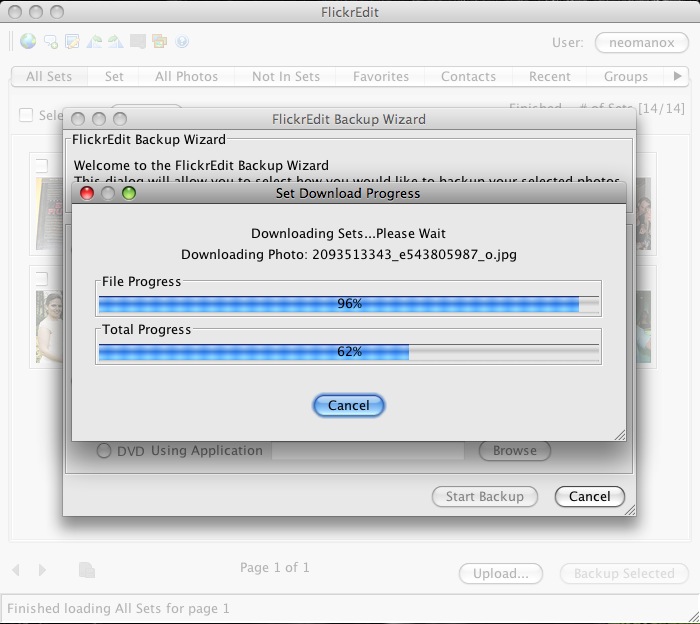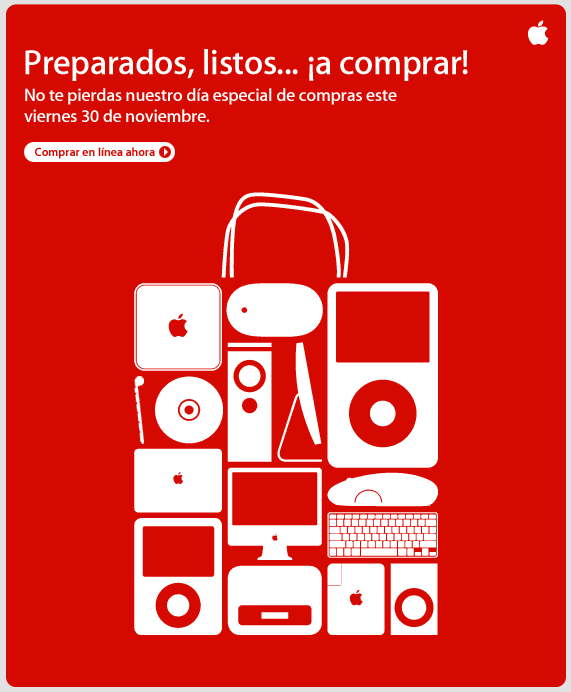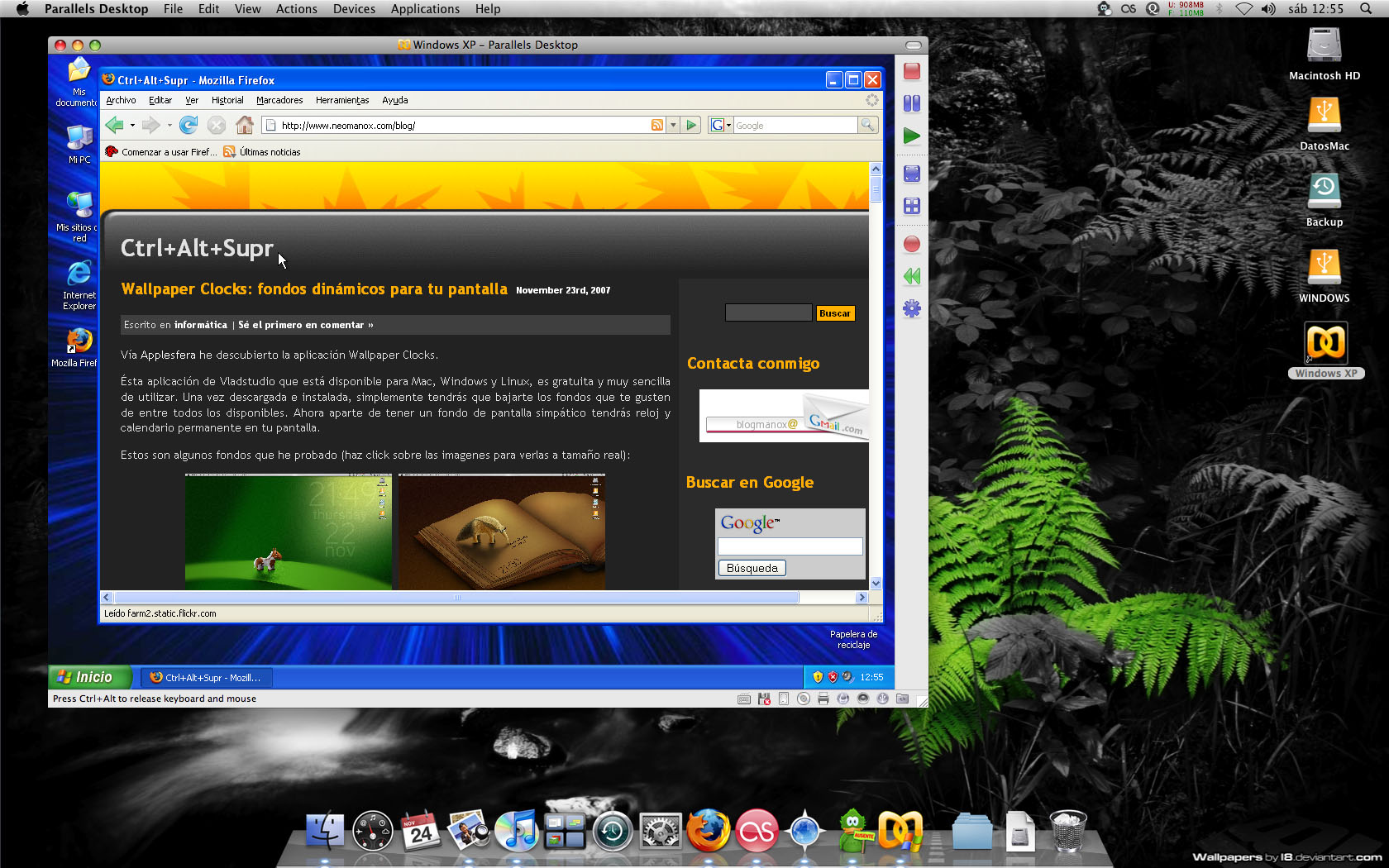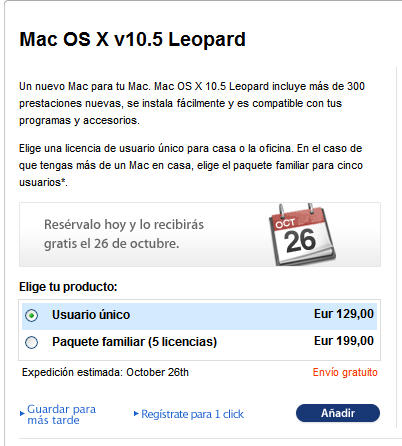Mac OSX oculta por defecto los archivos de ocultos y de sistema de forma predeterminada y el otro día, me encontré con la necesidad de acceder al fichero hosts del sistema para modificarlo. No lo ‘encontraba’ al ser un archivo oculto por defecto.
Como sabéis, en el Finder no hay ninguna opción para ocultar/mostrar los ficheros ocultos así que tuve que investigar y, finalmente, encontré cómo mostrarlos mediante una sencilla línea de comando en la consola.
Una vez abierta la consola tendréis que teclear:
defaults write com.apple.finder AppleShowAllFiles TRUE
killall Finder
El comando de arriba os mostrará, a partir de este momento, todos los ficheros ocultos del sistema. No os preocupéis, este cambio no es permanente. Si en algún momento queréis volver a ocultar los archivos ocultos y de sistema, sólo tenéis que volver a teclear lo siguiente en la consola:
defaults write com.apple.finder AppleShowAllFiles FALSE
killall Finder
Como podéis observar, la única diferencia entre el comando para mostrar archivos ocultos y ocultarlos, es la palabra final de frase TRUE o FALSE. No sé si alguna vez os habéis encontrado con esta necesidad pero, he creído oportuno compartirlo por si alguno de vosotros lo necesita en algún momento.
publicado por Manu
\\ tags: Apple, Archivos, Consola, Ficheros, Hosts, Mac OSX, Mostrar, Oculto
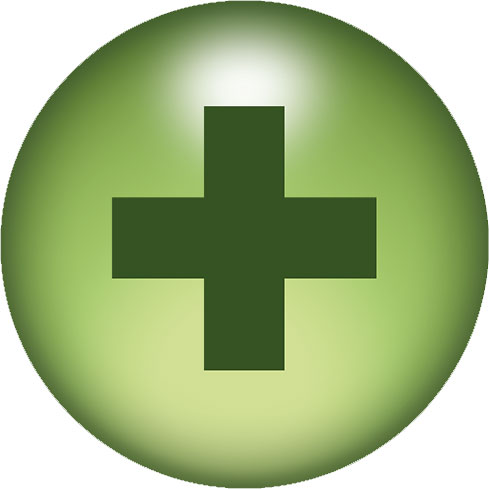 Hay personas que no terminan de acostumbrarse al funcionamiento del botón Zoom de Mac Os (el botoncillo verde existente en todas las ventanas). Muchos usuarios, acostumbrados al comportamiento maximizar de Windows, echan en falta esta funcionalidad en Mac. Pues bien, todos esos usuarios seguro que agradecen esta aplicación llamada RightZoom. Hay personas que no terminan de acostumbrarse al funcionamiento del botón Zoom de Mac Os (el botoncillo verde existente en todas las ventanas). Muchos usuarios, acostumbrados al comportamiento maximizar de Windows, echan en falta esta funcionalidad en Mac. Pues bien, todos esos usuarios seguro que agradecen esta aplicación llamada RightZoom.
Right Zoom es una aplicación gratuita que te permite maximizar las ventanas con el mismo comportamiento que en Windows, ocupando toda la superficie disponible en la pantalla.
Su funcionamiento es muy sencillo. Una vez descargado el programa, se descomprime, se arrastra a la carpeta de Aplicaciones y se ejecuta con doble click (pide contraseña de administrador para ejecutarse). Una vez hecho esto podrás expandir tus ventanas ocupando toda la pantalla haciendo click en el botón verde de la ventana, bueno si tienes el dock fijo se expandirá hasta el borde del dock (para ocultar/mostrar el Dock automáticamente te recuerdo que la combinación de teclas es Alt + CMD + D). Volviendo a hacer click en el botón verde se restaura la ventana a su tamaño anterior.
Si te gusta la aplicación y lo que quieres es que esta aplicación se abra cada vez que inicies el sistema, en lugar de tener que hacerlo manualmente cada vez, tendrás que añadirla a tus preferencias de usuario yendo a Preferencias del Sistema | Cuentas | Arranque.
Por último, como la aplicación pasa a ejecutarse en segundo plano no podrás cerrarla saliendo como en el resto de aplicaciones. Una manera para salir de Right Zoom puede ser abriendo un Terminal y tecleando el comando ‘killall RightZoom’ (aunque también podrías hacerlo desde el Monitor de Actividad).
PD: Por cierto, parece que no funciona con todos los programas. De momento funciona correctamente con todas las aplicaciones que he probado excepto con el navegador Camino, que es el que uso para editar contenido en mi blog, en el que el funcionamiento del botón verde se mantiene con el comportamiento por defecto de Mac OS.
Descargar >> RightZoom
Vía >> RightZoom, convierte el botón Zoom (verde) en maximizar
publicado por Manu
\\ tags: Apple, Expandir, Mac, Mac OSX, Maximizar, RightZoom, Software, Ventana, windows
El pasado lunes nació Pixelarama, un cómic en español sobre el mundo Apple creado por maqueros de Argentina. La idea de éste cómic, según dicen sus propios creadores «es que tenga una mirada irónica y acida de las esas cosas que nosotros amamos y odiamos«. Además el cómic está abierto a la participiación de los visitantes de la página ya que han creado un foro con el fin de poder aportar posibles ideas para las entregas venideras.
Si más dilación, la primera entrega:

Vía >> Cómic sobre el mundo Apple, en castellano
publicado por Manu
\\ tags: Apple, bill gates, Cómic, foro, linus torvals, Linux, Mac, Mac OSX, OSX, pixelrama, steve jobs, windows
Una de esas aplicaciones que me gustan a mi. Sencilla, útil y gratuita.
Flickr Edit es una aplicación para Mac que te permite de forma versátil trabajar con tus fotografías alojadas en Flickr. Podrás ver todas tus fotos o Sets, añadir comentarios, editar, rotar, borrar, iniciar una presentación y, algo que me gusta muchísimo, hacer backup de todas tus fotos, o sólo de las que selecciones, de forma automática.
Aquí os pongo un par de capturas del proceso de backup:
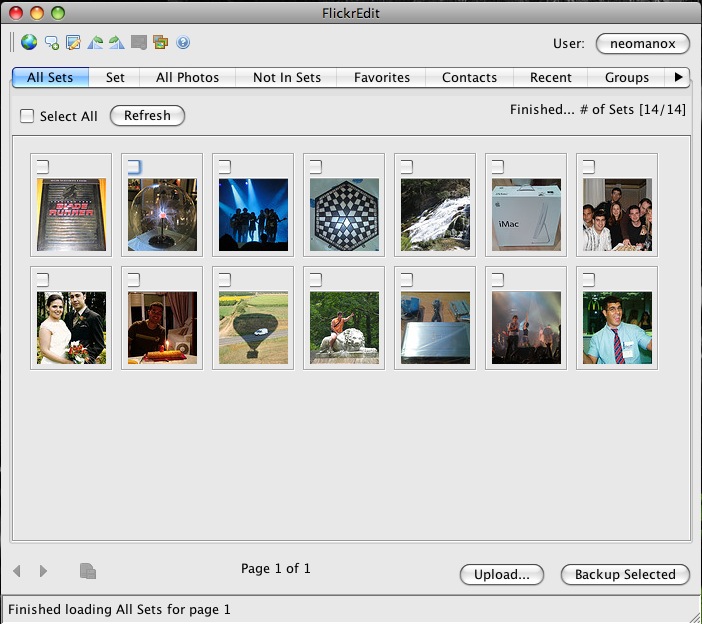
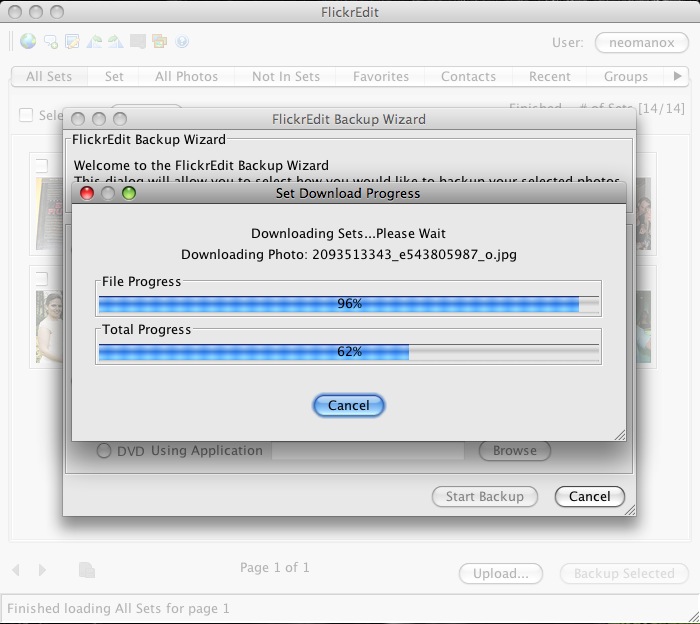
Enlace >> Descargar Flickr Edit
Vía >> FickrEdit, haz lo que quieras con tus fotos
publicado por Manu
\\ tags: Aplicación, Apple, Flickr, Flickr Edit, Fotografia, Mac, Mac OSX, Programa, Retoque Fotografico
Y es que si el pasado viernes 23 de Noviembre fue el Black Friday en EEUU, mañana 30 de Noviembre nos toca a nosotros.
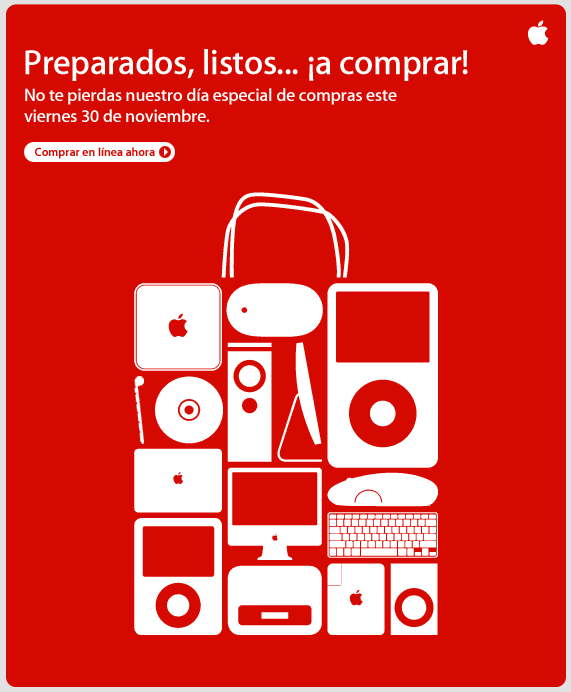
A ver si con un poco de suerte, pillo el EyeTV Hybrid con algún descuento. Bueno RuBeN a ver si mañana cae algo ¿no? 😉
Actualización 30/11: Pues ya están activas las ofertas especiales en la Apple Store. Aunque el Eye TV Hybrid en el que yo estaba interesado no sólo no está de oferta sino que además, tiene un plazo de entrega de 1-2 semanas…. habrá que seguir buscando pues.
publicado por Manu
\\ tags: Apple, Apple Store, Black Friday, Elgato, Elgato Systems, Eye TV, Hybrid, Mac, Mac OSX
Aunque estoy muy contento con mi iMac ya que la sencillez y robustez del sistema Mac OSX es algo que no se conoce hasta que se prueba, alguna vez que otra he necesitado windows para probar alguna cosa. Un ejemplo es el maldito Internet Explorer ya que, a día de hoy, aún hay muchas web que no funcionan correctamente en navegadores de verdad ya que están programadas para Explorer y he tenido que encender mi portatil que tiene un XP instalado.
Tras dudar un ratillo entre si instalar Windows usando Bootcamp (que ahora en Leopard ya viene instalado de serie) o bajo Parallels finalmente me he decidido por ésta segunda opción.
Y es que Googleando un rato la conclusión que saqué es que Bootcamp, al ejecutar Windows de forma nativa, es ideal para los que quieren jugar a juegos de Windows en Mac o utilizar aplicaciones pesadas sin notar ningún tipo de ralentización, aunque para usar ésta opción es necesario reiniciar el Mac para poder ejecutar el SO, en éste caso Windows, que se instala en una partición del HD de tu Mac.
Parallels en cambio, para un uso puntual de Windows (como mirar una web en Explorer) es más que de sobra, aparte de que no es necesario reiniciar el Mac ni hacer una partición en el HD de un tamaño fijo ya que, al ser una imagen de disco virtual, crece de forma dinámica sin malgastar así espacio.
Tras descargarme la trial versión de Parallels Desktop he procedido a instalarlo, cosa que ha sido bastante sencilla. A lo largo del proceso puedes elegir parámetros como la cantidad de memoria que quieres asignar al sistema que se ejecuta bajo Parallels o si quieres asignar más prioridad a Parallels o a las aplicaciones que se estén ejecutando en Mac OSX. Luego tras insertar el CD de Windows XP y pasar por su asistente de instalación (madre mía, hacía casi un año que no lo veía ya.. diría que ¡hasta he sentido nostalgia! Jajajaja), arranca XP bajo Parallels y, la verdad, que lo hace a una velocidad más que fluida.
El resultado ha sido éste (click para verla a tamaño real):
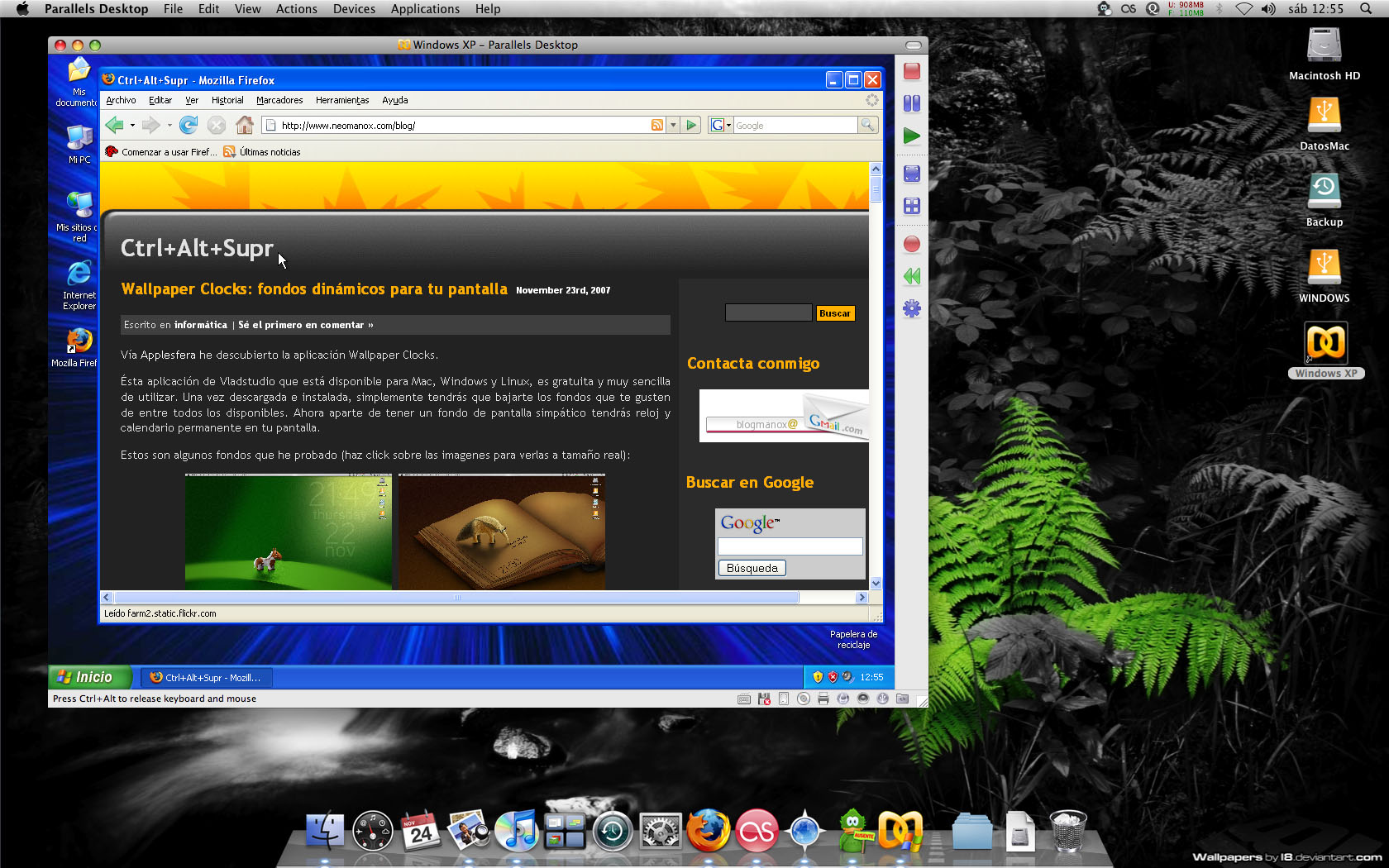
Para hacer la captura lo he ejecutado en modo ventana a una resolución de 1024×768 pero obviamente se puede ejecutar en modo pantalla completa. En pantalla completa a 1280×1024 se sigue ejecutando muy decentemente en mi iMac que es un Core 2 Duo a 2,16Ghz con 1 Gb de RAM y teniendo además algunas aplicaciones corriendo en OSX..
Muy bueno el programa Parallels Desktop. Además ahora en su web hay promoción navideña tanto para Parallels Desktop como para Parallels Worsktation.
Enlace | Parallels for Mac
publicado por Manu
\\ tags: Apple, Bootcamp, Informática, Instalar Bootcamp o Parallels, Mac, Mac OSX, Parallels, Parallels Desktop, Parallels for Mac, Windows XP, Windows XP bajo Mac OSX
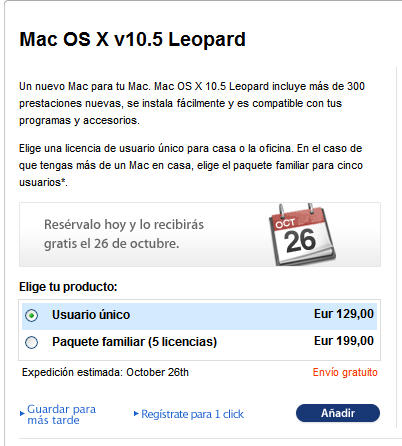
Finalmente, tras los rumores de los últimos días, queda confirmadísimo: Leopard sale a la venta el día 26 de Octubre.
Y prueba de ello es la captura de la Apple Store que teneis más arriba. Desde éste mismo momento se puede hacer el pedido del nuevo SO de Apple para que os lo envíen el próximo día 26 a vuestras casas.
Enlace | Ir a la Apple Store
publicado por Manu
\\ tags: Apple, Apple Store, Leopard, Leopard Disponible, Mac OSX
|
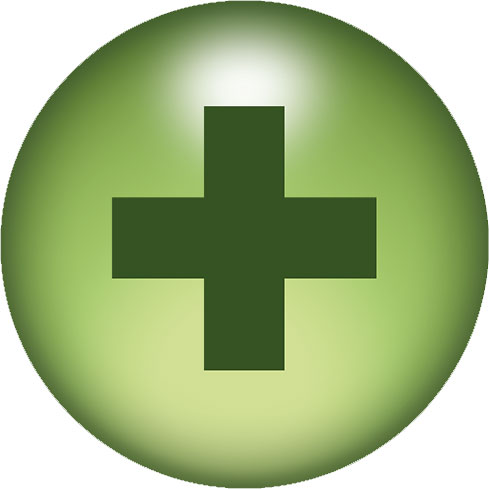 Hay personas que no terminan de acostumbrarse al funcionamiento del botón Zoom de Mac Os (el botoncillo verde existente en todas las ventanas). Muchos usuarios, acostumbrados al comportamiento maximizar de Windows, echan en falta esta funcionalidad en Mac. Pues bien, todos esos usuarios seguro que agradecen esta aplicación llamada RightZoom.
Hay personas que no terminan de acostumbrarse al funcionamiento del botón Zoom de Mac Os (el botoncillo verde existente en todas las ventanas). Muchos usuarios, acostumbrados al comportamiento maximizar de Windows, echan en falta esta funcionalidad en Mac. Pues bien, todos esos usuarios seguro que agradecen esta aplicación llamada RightZoom.